对于电脑用户而言,静音功能可以为他们提供一个不受噪音干扰的工作或娱乐环境。在使用过程中,难免会遇到静音状态的解除问题。本文将深入探讨六种解除电脑静音的快捷键方法,包括键盘组合键、功能键、静音图标、声音设置、设备管理器和第三方软件。1. 键盘组合键 Fn + F1-F12:某些笔记本电脑会在特定功能键上配置静音功能。例如,Fn + F2 通常表示静音。 Ctrl + Alt + M:Windows 系统中,此快捷键组合可切换静音状态。
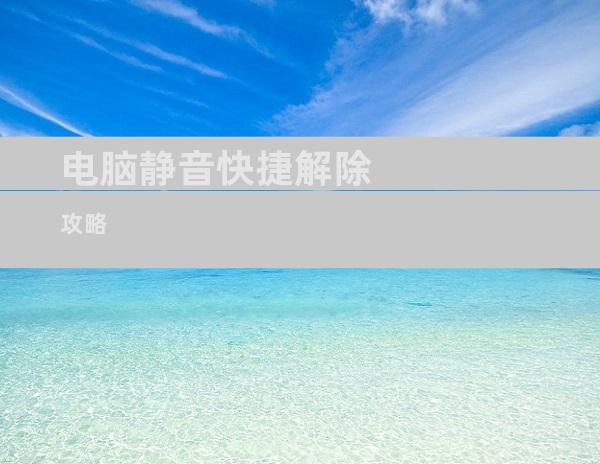
对于电脑用户而言,静音功能可以为他们提供一个不受噪音干扰的工作或娱乐环境。在使用过程中,难免会遇到静音状态的解除问题。本文将深入探讨六种解除电脑静音的快捷键方法,包括键盘组合键、功能键、静音图标、声音设置、设备管理器和第三方软件。
1. 键盘组合键
Fn + F1-F12:某些笔记本电脑会在特定功能键上配置静音功能。例如,Fn + F2 通常表示静音。
Ctrl + Alt + M:Windows 系统中,此快捷键组合可切换静音状态。
Windows 徽标键 + S:在搜索栏中输入“静音”,然后点击“解除静音”选项。
2. 功能键
键盘上的静音键:一些键盘具有专用的静音键,通常带有扬声器形状或划杠符号。
耳机插孔上的静音开关:部分耳机带有耳机线缆上的静音开关。
鼠标上的静音按钮:某些鼠标配备了静音按钮,可快速切换静音状态。
3. 静音图标
Windows 任务栏中的扬声器图标:右键单击任务栏中的扬声器图标,然后从菜单中选择“解除静音”。
设置菜单中的静音图标:转到 Windows 设置 > 系统 > 声音,找到扬声器图标并点击“解除静音”。
控制面板中的静音图标:对于较旧的 Windows 系统,可在控制面板中找到“声音”选项,并找到扬声器图标进行静音解除。
4. 声音设置
Windows 设置 > 系统 > 声音:在声音设置中,“输出”选项卡下应显示扬声器/耳机设备。点击设备名称并确保未勾选“静音”复选框。
声音属性:右键单击任务栏中的扬声器图标,选择“声音” > “播放”,在“播放”选项卡中选中设备并点击“属性”按钮,确保未勾选“静音”复选框。
设备管理器:在设备管理器中找到“声音、视频和游戏控制器”类别,展开类别并确认声卡/声卡驱动程序未禁用或未出现黄色感叹号。
5. 设备管理器
更新声卡驱动程序:如果声卡驱动程序过时或损坏,可能会导致静音问题。尝试从设备制造商网站下载并安装最新的驱动程序。
禁用和启用声卡:右键单击设备管理器中的声卡,选择“禁用设备”。稍等片刻,然后右键单击并选择“启用设备”。
卸载和重新安装声卡:右键单击设备管理器中的声卡,选择“卸载设备”。然后按照提示卸载声卡驱动程序。重新启动计算机后,Windows 将自动重新安装声卡。
6. 第三方软件
Audio Switcher:此软件允许用户创建自定义快捷键来切换静音状态。
NirCmd:这是一个命令行实用程序,可通过命令提示符或批处理文件控制静音状态。
Sound Lock:此软件可以防止未经授权的用户更改静音状态。
总结
解除电脑静音快捷键提供了多种选择,从简单的键盘组合键到高级的第三方软件。了解这些方法可以帮助用户快速方便地恢复音频输出,避免静音状态造成的困扰。通过适当的故障排除步骤,包括检查声音设置、更新驱动程序和尝试第三方软件,用户可以有效地解决静音问题,确保顺畅的音频体验。











